M2 MacBook Proを使いはじめて1年が経ったので、当初からやりたかったTimeMachineストレージのSSD化を実施しました。M.2 SSDの価格がある程度落ち着いてきて、2TBでも1万円程度で入手可能になったのが大きな理由です。はっきり言ってHDDとSSDでは快適さが全然違うので、高くても最初からSSDにしておくべきだったかなーとちょっと反省しています。
TimeMachine用USBストレージをSSDにしたい
これまでMacBook用のTimeMachine領域はUSB3接続の外部HDDを利用していました。
昨年M2 MacBook Proに買い替えたタイミングで、元々使っていた1TBのHDDから2TBのHDDにアップデートしつつ、フォーマットも暗号化APFSボリュームに変更するなど構成を最適化しました。用途はTimeMachineバックアップだけですので、とりあえずそんなに困ってはいませんでした。
ただ、やはりHDDということもあり、日常的なマウント・アンマウント処理だけでも結構な時間を取られることがあります。ずーっとカリカリとアクセスが続いていることもあったりして、やっぱり気になるんですよね。バックアップにかかる時間もちょっと見てる間に終わる感じではありません。
そんなわけで、いつかはSSDにしたいなぁと思いつつ、価格変動を気にしていました。すると2023年夏くらいになって、MONSTER StorageのNVMe SSDが2TBで1万円代前半で買えるとか、ちょっとした話題になっているのを目にしました。
こちらはPCIe Gen4x4の高速モデルですが、それでも9月19日現在で1.5万円で買えます。かなり良い値段になってきたなぁと感じました。
そこで、今回、TimeMachine用のストレージを2TB SSDに更新しようと思い立ったわけです。
選んだのはLexarのSSDとUGREENのSSDケース
もちろん、最初に買おうと思ったのはMONSTER StorageのSSDだったわけですが、ちょうど時期的にタイムセールやクーポンもなく、若干他の製品に比べると惜しい感じです。正直、USB3で接続するM.2 SSDなので、特段性能に拘りもないので、いろいろ見比べて、結果LexarのSSDを買うことにしました。
理由はメーカー的な安心感と価格です。スペックとしてはちょっと安くなってるPCIe Gen3x3モデルです。ここでちょっと失敗した話。実はインターフェースの規格とかよく分かっていなくて、SSDの販売ページに「接続技術 SATA」と記載があったため、SATAに対応したケースが必要になるのかな、と思ってしまい、ケースはUGREENのSATA対応ストレージケースにしてしまいました。後から考えてみたら、SATAなわけがないんですよね。ちょっと失敗。
こちらもメーカーの信頼性を優先しています。とは言え、このカテゴリでは特段地雷となるような怪しいメーカーは無いですし、そもそもプライスでチャレンジする人柱が多くレビューもいろいろ書かれているので、Amazonの中でも比較的買いやすい分野かなと思っています。

パッケージが小さいのでポストで受け取れるのも良かったです。
開封して、組み立てて、SSDを接続する
まずはケースのほうです。

密かにパッケージにアピールされていますが、Tool-free、つまりドライバーなど無しでSSDを取り付けできます。

スペックとしてはM.2 SSD対応、2280サイズまで使えるのは普通です。インターフェースがUSB-Cの10Gpbsまでというのが注意点といえば注意点ですが、TimeMachineなら十分だと思います。あとSATA対応です。NVMeにしか対応しないケースもあるので注意が必要ですが、普通にM.2 SSD買ってくればほぼ間違いなくNVMeなので問題無いはずです。
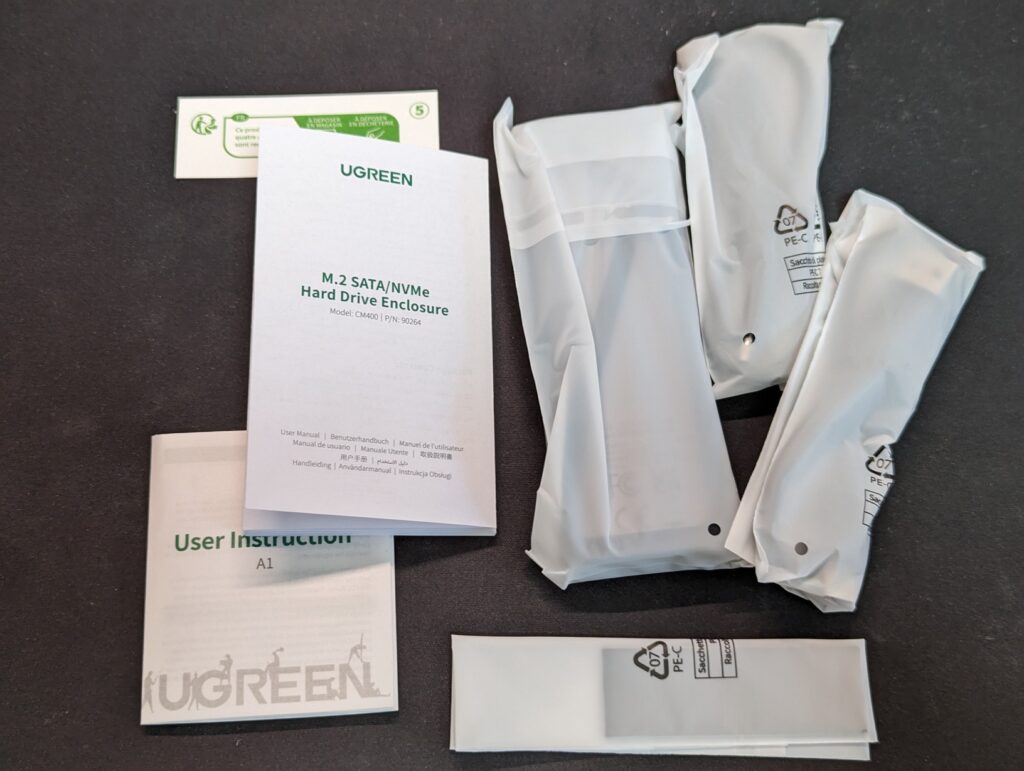
中身は本体とケーブル類、マニュアルなどです。
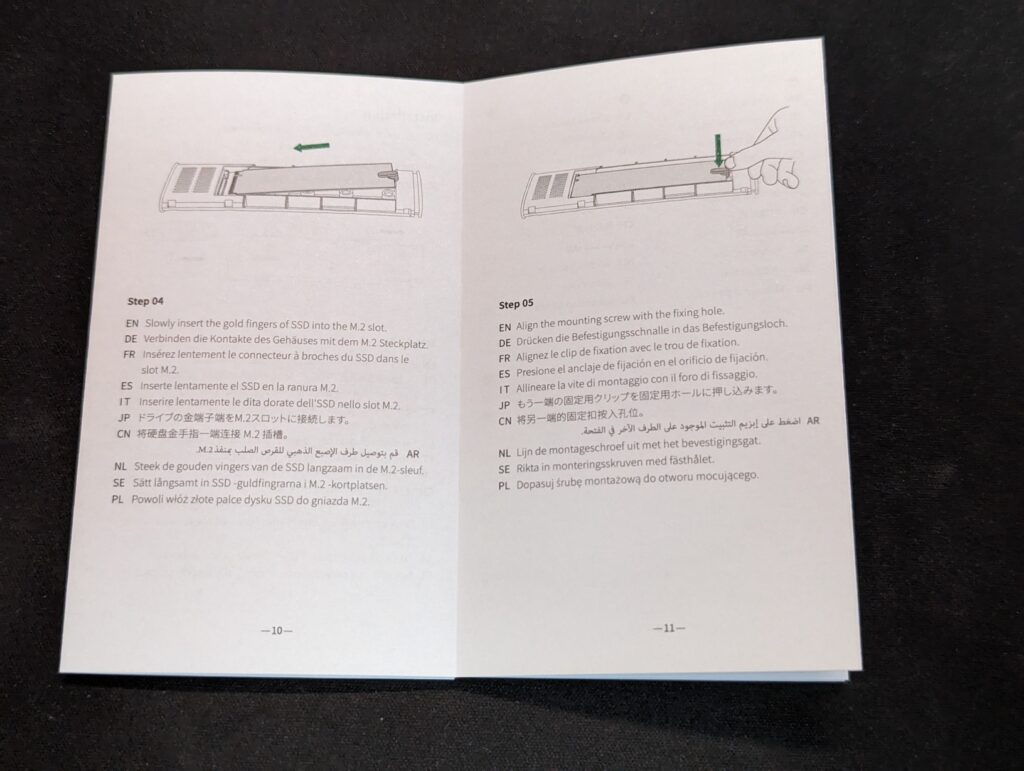
マニュアルはマルチリンガル表記で日本語もあります。説明書を見ても、ドライバーなどの工具は必要なさそうです。

袋を開けて内容物を確認すると、両面テープか緩衝材らしいものとUSB-Cケーブル、A to Cケーブル、そしてSSDの端を固定するためのピンが入っていました。結局この緩衝材は使っていません。ピンは予備品で、本体に既にピンは刺さっています。USB A to Cのケーブルですが、当然ながらUSB3対応のものでした。

ケース本体は本当に工具無しで、スライドして押し出すことで展開することができます。SSD本体の固定はゴムのピンになっていますので、こちらも工具不要。これはこれで便利です。

本体の緩衝用のゴムカバーも外すことができます。外したほうが放熱的には有利なのかもしれません。

続いてLexarの2TBのSSDです。Gen3x4ということでスピードは3300MB/s。ちなみにあと2000円くらい追加すれば6500MB/sなんていうモデルも買えたのですが、ちょっとケチってみました。どうせUSB3でしか使いませんし。
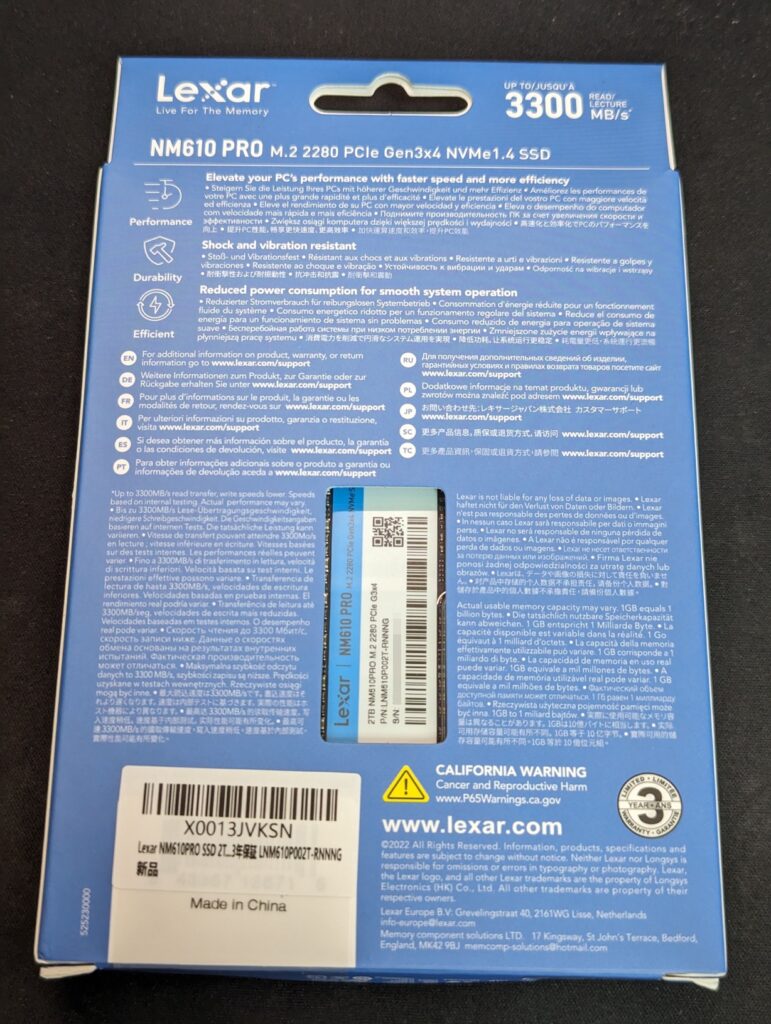
背面からシリアルまで見えるパッケージです。
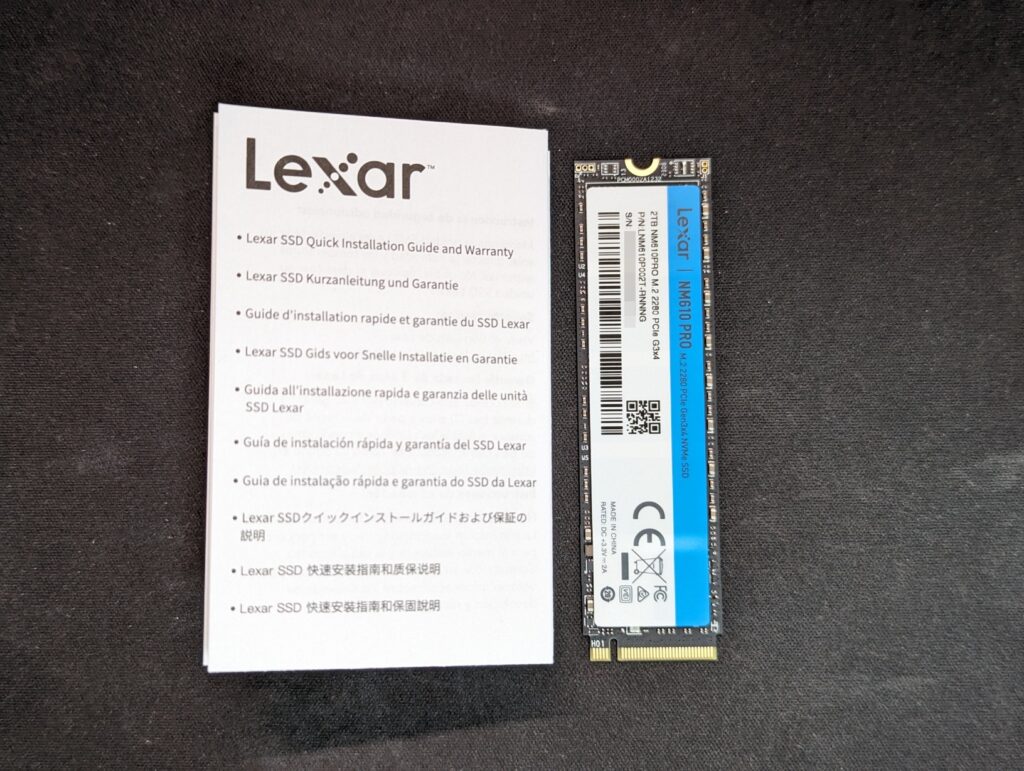
マニュアルの紙と本体が入っているだけです。マニュアルには日本語の記載もありました。

というわけで、さくっと組み立てました。本当に簡単です。

付属のケーブルを繋いで準備OK。このサイズなら普通に持ち運ぶこともできるし、ホント凄い時代になったなぁとオジサンは感じてしまうわけです。しかもこれで1.5万円しませんからね。
TimeMachine領域として設定してみた
早速、TimeMachine領域として使ってみました。我が家ではLENTIONのUSB3ドックに外部デバイス類はすべて繋いでいますので、ここにSSDを追加しました。
USB3のドックってThnderboltほどスピードも出ないということで中途半端な印象を持たれることもありますが、実際使ってみると十分実用的です。安定的な外部電源を供給できるので、電圧不足に起因するトラブルが皆無なのも良いところです。
ちなみにLENTIONのドックはHDDは1台まで、と書かれています。理由は給電がUSB PDの100Wまでに制限されるためです。より高い電源出力スペックを持つUSBドックもありますが、そういった製品には大電力を給電するための特大の外部アダプターが付属します。私はUSB PDのアダプタでの給電に拘ったのでこの製品にしていますが、この辺はトレードオフがあると思います。
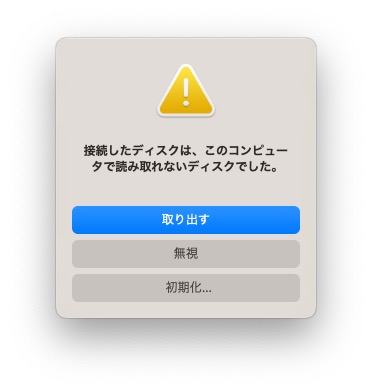
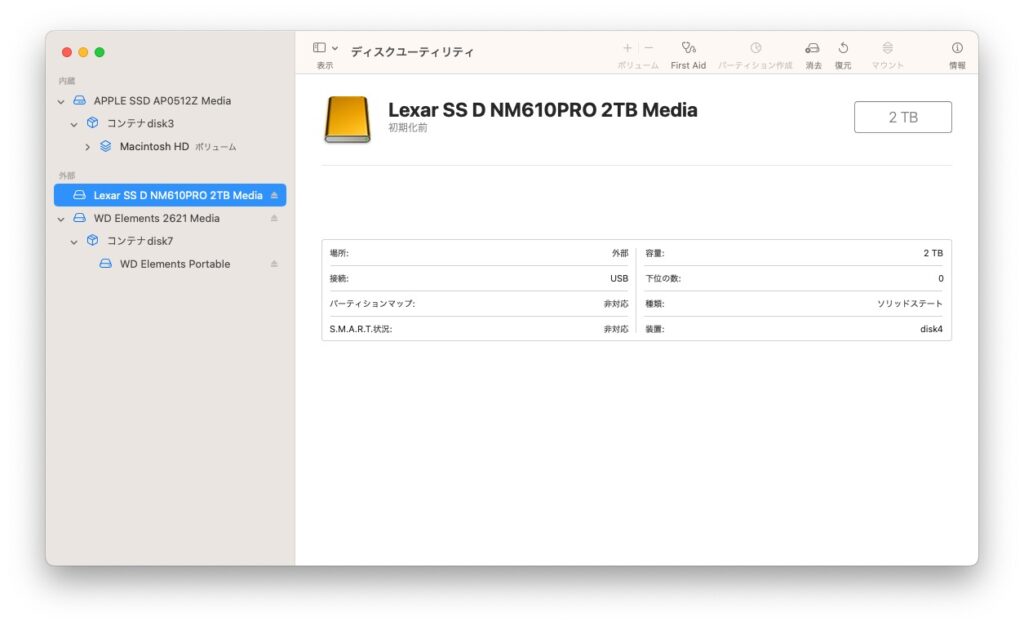
商品として、事前にフォーマットされたストレージもありますが、本製品は完全な未フォーマット状態ですので、SSDを繋ぐとパーティションも何も見つからず初期化を推奨されます。さくっと初期化していきます。
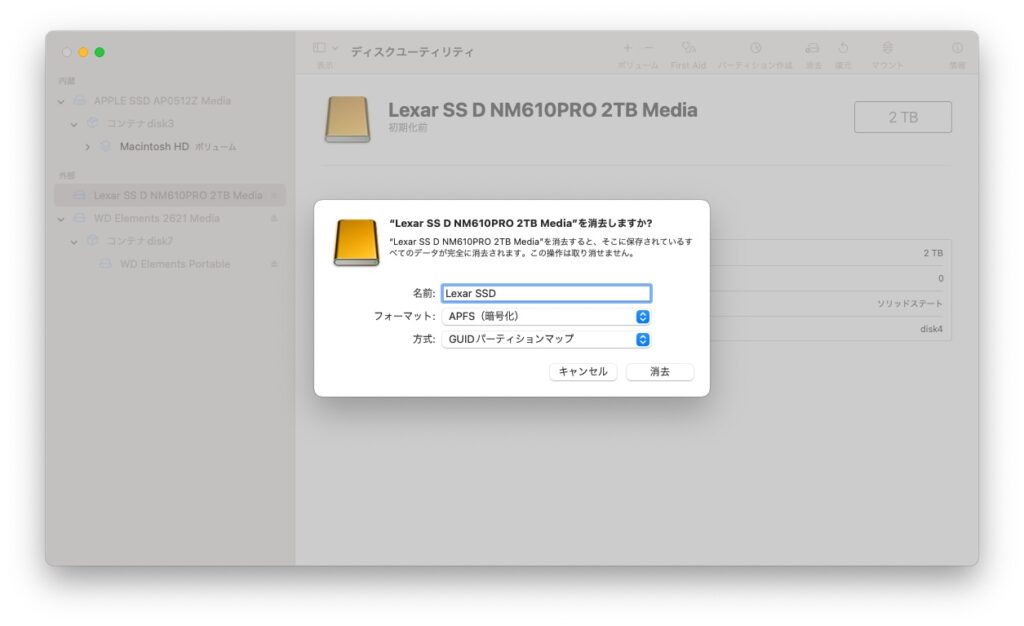
GUIDテーブルで暗号化APFS領域を作ります。パスワードは適当に設定しましょう。
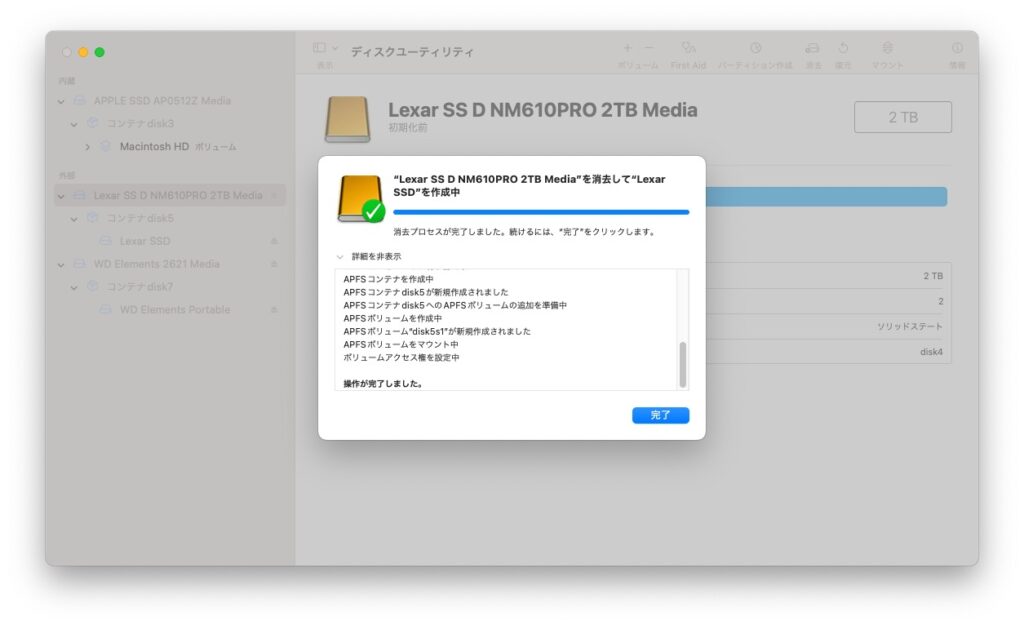
フォーマットも一瞬で終わります。
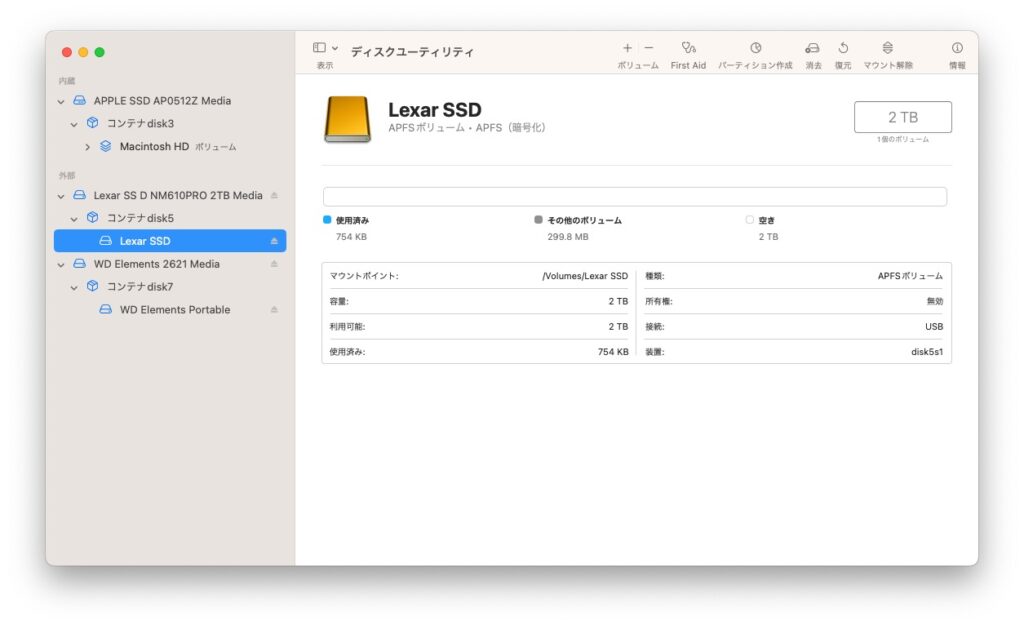
とりあえず領域確保は完了です。TimeMachineを設定していきます。
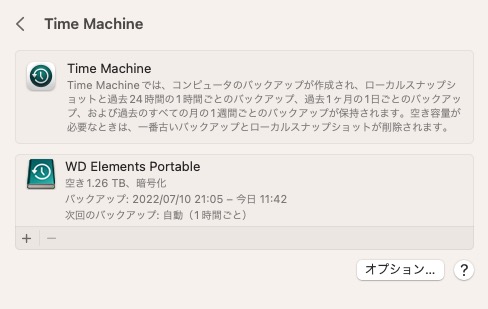
作業前。外部HDDのWD ElementsにTimeMachineが設定されています。
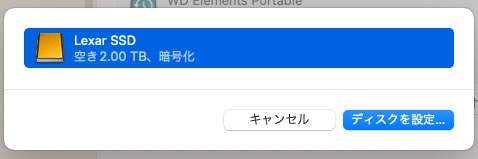
TimeMachineバックアップは複数領域をターゲットにできますので、今回追加したSSDのAPFSボリュームを指定してTimeMachine領域を追加設定します。
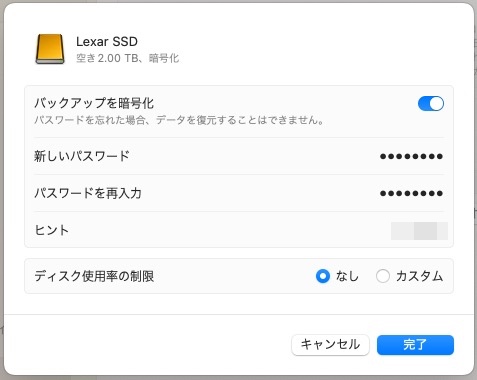
バックアップの暗号化は任意ですが、こちらも設定しておいたほうが良いでしょう。
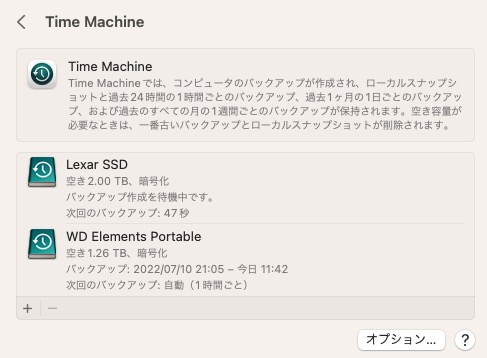
これで2つのターゲットが設定されました。この設定状況を見ると、それぞれが1時間ごとにバックアップが取られるように見えるのですが、実際は1時間毎に、どちらか古い方にバックアップが取られま。結果、それぞれのTimeMachine領域を見ると「2時間おきに」スナップショットが取られている状態になります。
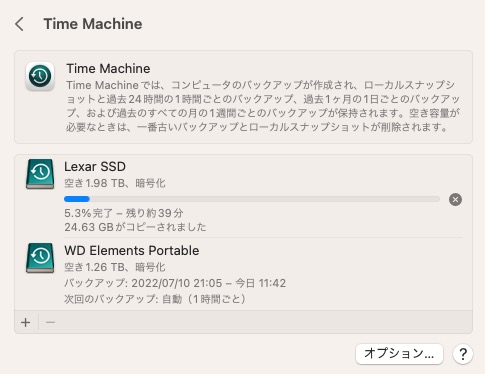
まずは手動で初期バックアップを取ってみます。
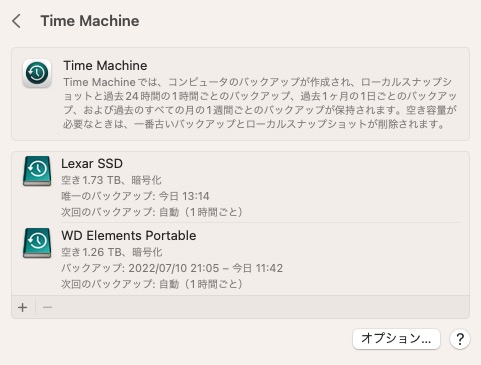
完了しました。これまで使っていたHDDが、1年前に初期バックアップを取った時、1時間30分くらいかかった記憶があるのですが、今回増設したSSD領域では概ね50分程度で完了しています。半分とはいかないまでも、4割くらいは速くなっている計算になります。
過去のバックアップをリストア、継続することは”難しい”
前述の通り、TimeMachineバックアップのタイムラインが2本できたので、古い方のHDDを廃棄すればこれで移行は完了となるわけですが、当然ながら、HDD側に保存された過去バックアップを引き継ぎたいと考えるわけです。要するにHDDの増設のように、TimeMachineバックアップの容量追加はできないのか、というところです。
結論からいうと、これは難しそうです。いろいろ試してみましたが、どうにもAppleはTimeMachineバックアップのセキュリティレベルを相当高く考えているようで、バックアップの複製を行う手段は尽く塞がれているように見えます。
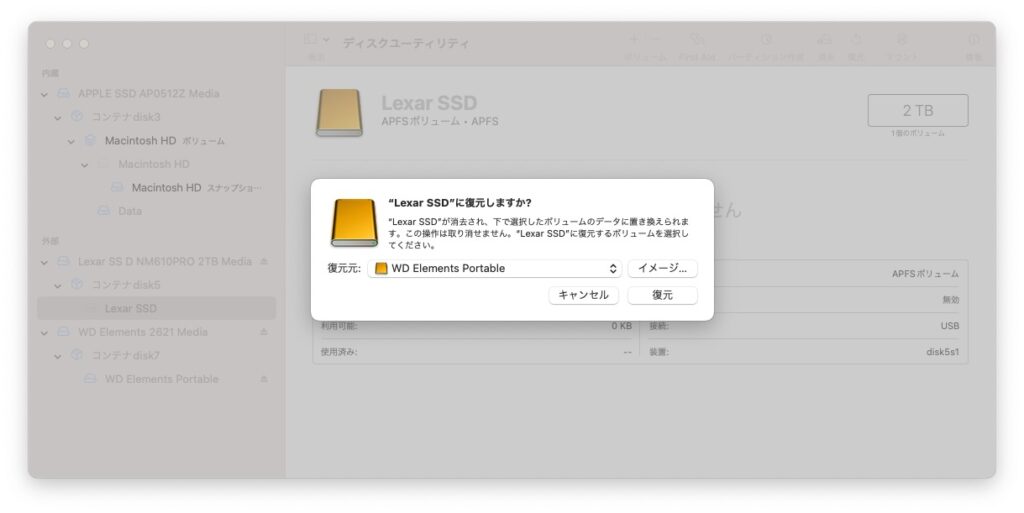
ディスクユーティリティで行える「復元」が最も確実に環境を再現する手法だと思うのですが、これも失敗しました。
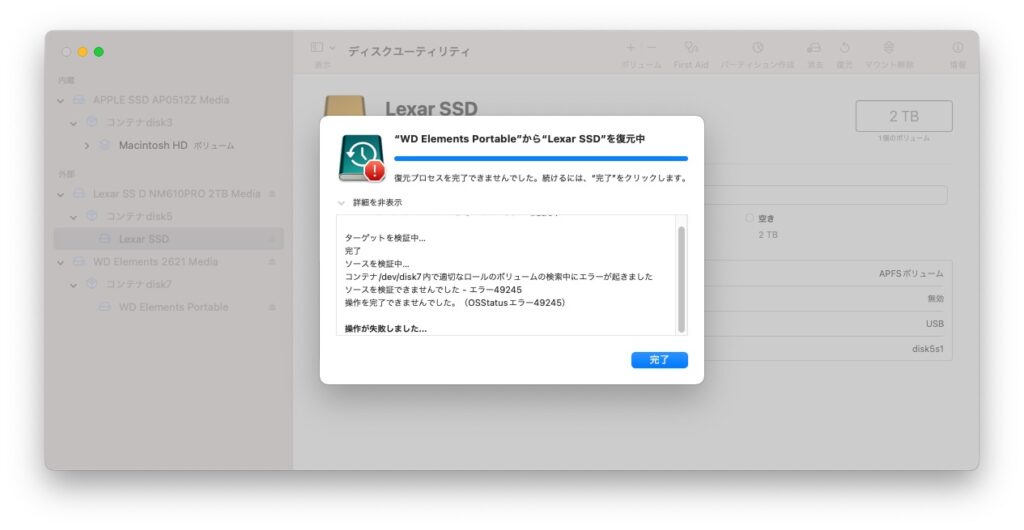
念のため、セーフモード、リカバリーモードからのディスクユーティリティでも実施してみましたが、同じ状況でした。
ネットで調べると、ddコマンドでディスクイメージをコピーするという手法もあるようですが、どう考えても安全性に欠けます。正確な理由は私も分かりませんが、Appleに問い合わせたと思われる方の回答「AppleはTimeMachineバックアップのセキュリティレベルを非常に高く考えている」は思想として納得できるところもあるので、これで諦めようかなと思っています。
しばらく2本並列で運用して、しかる後にHDDを廃棄するつもりです。
日常的なバックアップはすこぶる快適になった
その後の差分バックアップですが、やっぱりSSDはとても快適です。見てる間にバックアップが終わります。事前の準備処理やクリーンナップ処理も目に見えて速くなっています。もっと早くSSDにしておけば良かったと思っています。
通常のストレージとしても、マウント・アンマウントが高速ですので、外出時などさっとマウントを外すのも高速です。繋いだ後もすぐ使えるようになりますし、HDDとはあらゆる面で使い勝手が違います。加えて、アクセス音がしないのは密かに嬉しいです。
バックアップ用の外部ストレージとして使える程度にSSDも安くなってきているので、今HDDを使っている方には是非SSD化を検討していただきたいです。絶対快適になります。もっと早く買っておけばよかったと後悔しています。
今回、私はLexarのSSDを購入しましたが、価格も性能も日々変化していますので、その時のベストを探すのも楽しいと思います。







































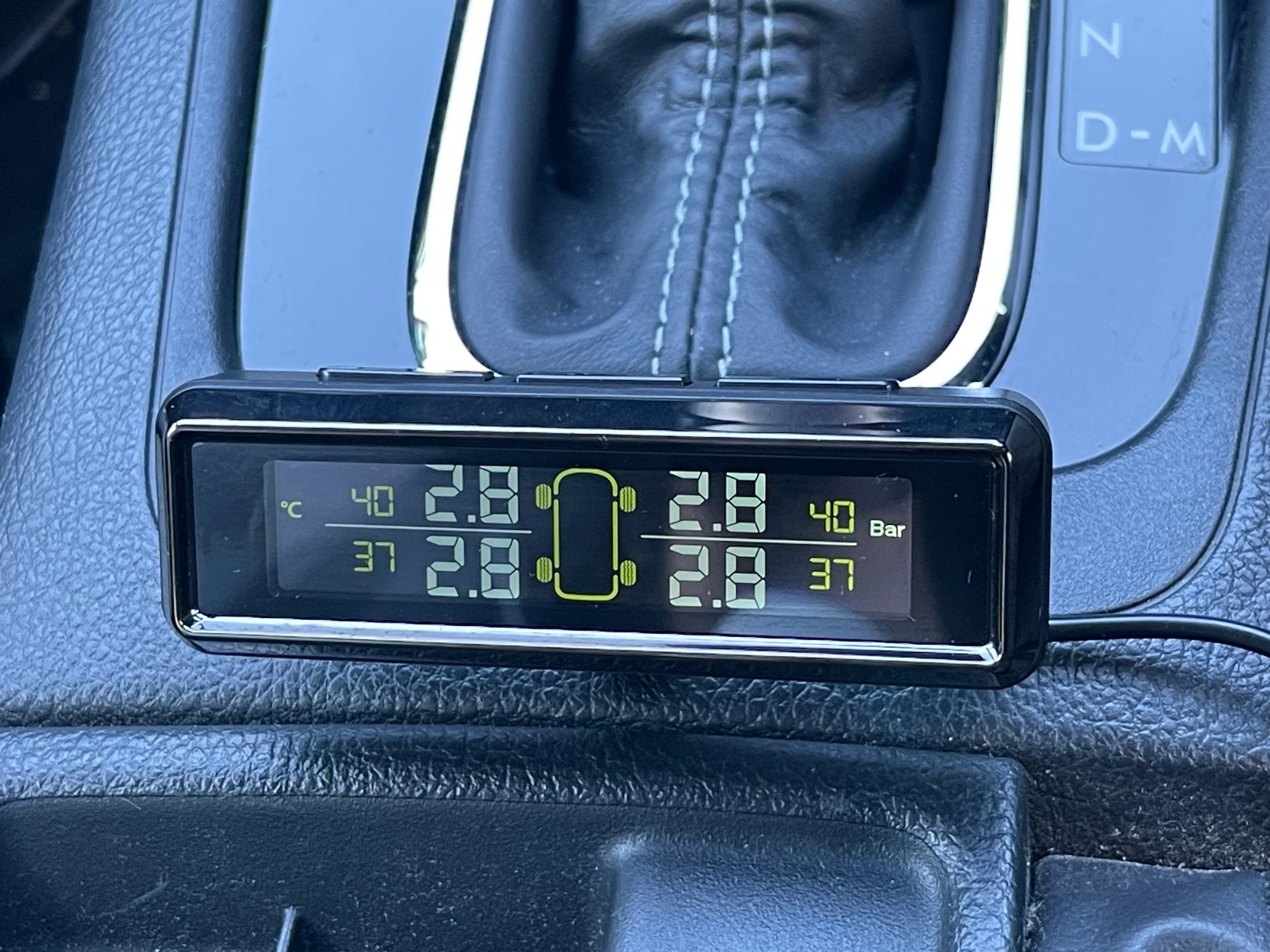

コメント